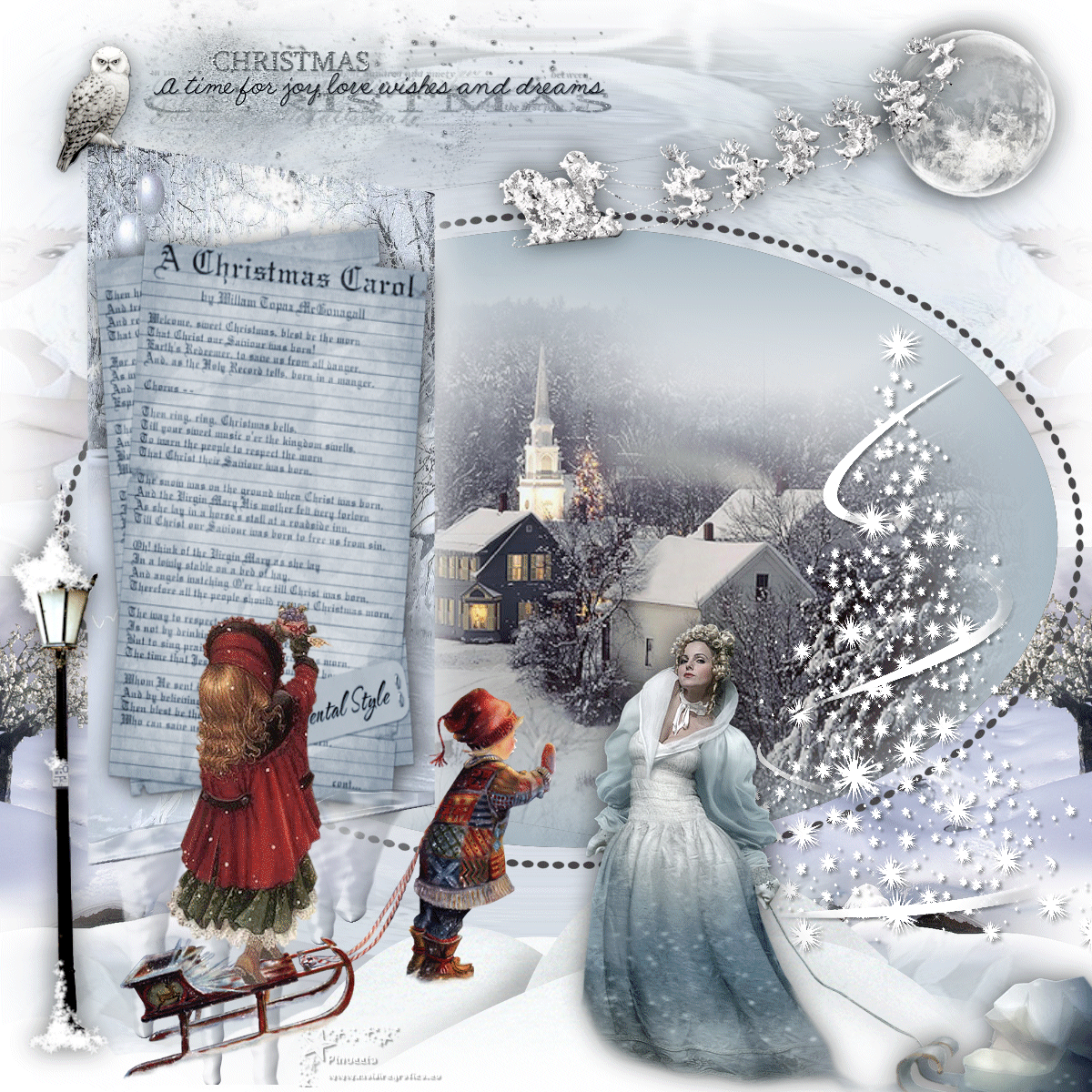|
KERST VERHAAL
 HISTOIRE DE NOËL HISTOIRE DE NOËL
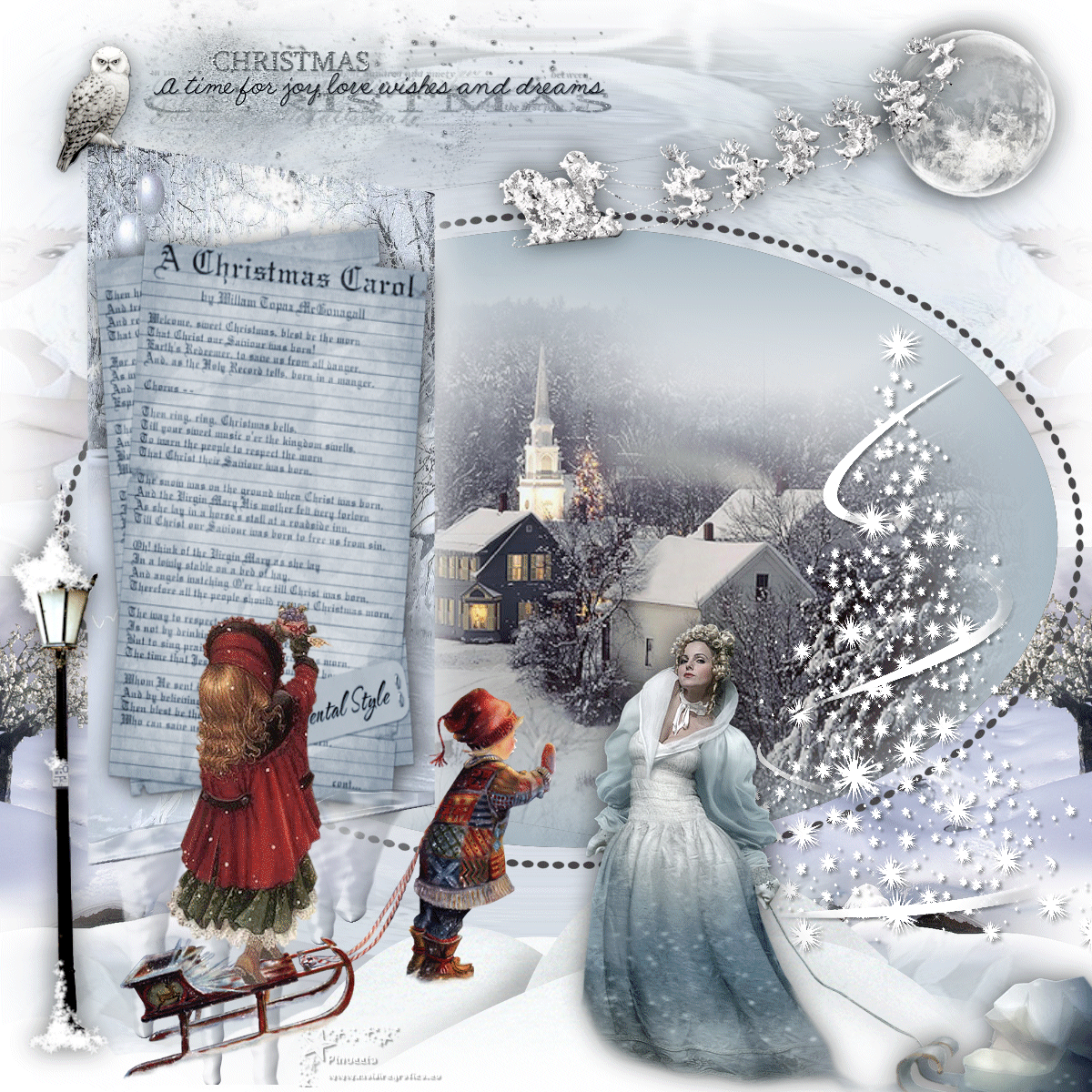
Merci Gerrie pour la permission de traduire tes tutoriels.

Le tutoriel a été réalisé avec PSP2019 et traduit avec PSPX2 et PSPX, mais il peut également être exécuté avec les autres versions.
Suivant la version utilisée, vous pouvez obtenir des résultats différents.
Depuis la version X4, la fonction Image>Miroir a été remplacée par Image>Renverser horizontalement,
et Image>Renverser avec Image>Renverser verticalement.
Dans les versions X5 et X6, les fonctions ont été améliorées par la mise à disposition du menu Objets.
Avec la nouvelle version X7 nous avons encore Miroir et Renverser, mais avec nouvelles différences.
Consulter, si vouz voulez, mes notes ici
Certaines dénominations ont changées entre les versions de PSP.
Les plus frequentes différences:

 traduction en italien ici traduction en italien ici
Vos versions ici

Una pallina-souvenir per il vostro Albero di Natale
Une boule-souvenir pour votre Arbre de Noël

Nécessaire pour réaliser ce tutoriel:
Matériel ici
Merci Nikita, NiniTubes et Biene pour les tubes.
(dans cette page vous trouvez les liens aux sites des tubers.
Modules Externes.
consulter, si nécessaire, ma section de filtre ici
Filters Unlimited 2.0 ici
Alien Skin - Xenofex 2 - Constellation ici
Alien Skin Eye Candy 5 Impact ici
AFS IMPORT - dans le matériel
Nik Software - Color Efex Pro ici
Animation Shop ici

Si vous voulez utiliser vos propres couleurs, n'hésitez pas à changer le mode et l'opacité des calques
Dans les plus récentes versions de PSP, vous ne trouvez pas le dégradé d'avant plan/arrière plan ou Corel_06_029.
Vous pouvez utiliser le dégradé des versions antérieures.
Ici le dossier Dégradés de CorelX.
Pour changer les couleurs de vos images:
Noter les codes de Teinte (T) et Saturation (S) de votre couleur d'arrière plan.
Réglage>Teinte et Saturation>Coloriser et placer les codes dans les respectives cases.
1. Placer en avant plan la couleur claire #e6e8eb,
et en arrière plan la couleur foncée #a9bac4.
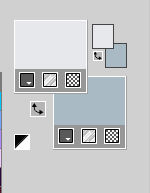
Préparer en avant plan un dégradé de premier plan/arrière plan, style Rectangulaire.

2. Ouvrir le template SD TAG TEMPLATE 43, qui sera la base de votre travail.
Vous positionner sur le calque Raster 1.
Calques>Affichage>Calques actif uniquement.
Remplir  le calque du dégradé. le calque du dégradé.
3. Sélections>Sélectionner tout.
Ouvrir image_noel_glass 1 - Édition>Copier.
Revenir sur votre travail et Édition>Coller dans la sélection.
Sélections>Désélectionner tout.
4. Effets>Effets d'image>Mosaïque sans jointures.

Effets>Effets d'image>Mosaïque sans jointures, par défaut.

5. Effets>Modules Externes>Filters Unlimited 2.0 - AFS IMPORT - Splitdis, par défaut.
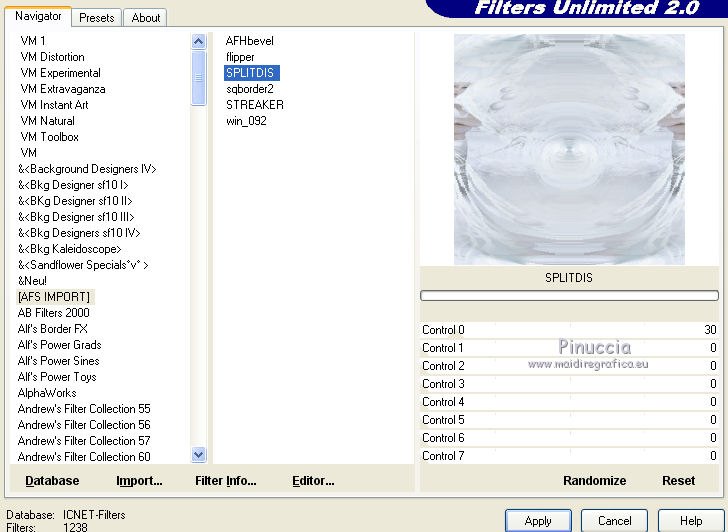
6. Sélections>Sélectionner tout.
Ouvrir le tube Sneeuwrand - Édition>Copier.
Revenir sur votre travail et Édition>Coller dans la sélection.
Sélections>Désélectionner tout.
7. Ouvrir le tube 1228382379_paysages.png, effacer le watermark - Édition>Copier.
Revenir sur votre travail et Édition>Coller comme nouveau calque.
Déplacer  le tube en bas à droite sur le bord. le tube en bas à droite sur le bord.
Calques>Dupliquer.
Image>Miroir.
8. Ouvrir le tube fondneige 2, effacer le watermark - Édition>Copier.
Revenir sur votre travail et Édition>Coller comme nouveau calque.
Déplacer  ce tube à droite, sur le paysage précédent, ce tube à droite, sur le paysage précédent,
de façon que seulement la moitié de l'arbre soit visible.
Calques>Dupliquer.
Image>Miroir.

9. Ouvrir et vous positionner sur le calque de dessus, Raster 2.
Sélections>Sélectionner tout.
Sélections>Flottante.
Sélections>Statique.
Remplir  la sélection du dégradé. la sélection du dégradé.
Garder sélectionné.
Ouvrir le tube du paysage 1252518497_noel.png, effacer le watermark et Édition>Copier.
Revenir sur votre travail et Édition>Coller dans la sélection.
Sélections>Désélectionner tout.
10. Reouvrir le calque Raster 3.
Laissez-le tel quel. Il n'y a rien à faire.

11. Ouvrir et vous positionner sur le calque du haut, Raster 4.
Sélections>Sélectionner tout.
Ouvrir l'image plaatje_noel_glass3 - Édition>Copier.
Revenir sur votre travail et Édition>Coller dans la sélection.
Sélections>Désélectionner tout.
Image>Miroir.

12. Ouvrir le tube Sstyle_Poem_A_Christmas-Carol - Édition>Copier.
Revenir sur votre travail et Édition>Coller comme nouveau calque.
Positionner  l'image sur le cadre à gauche l'image sur le cadre à gauche
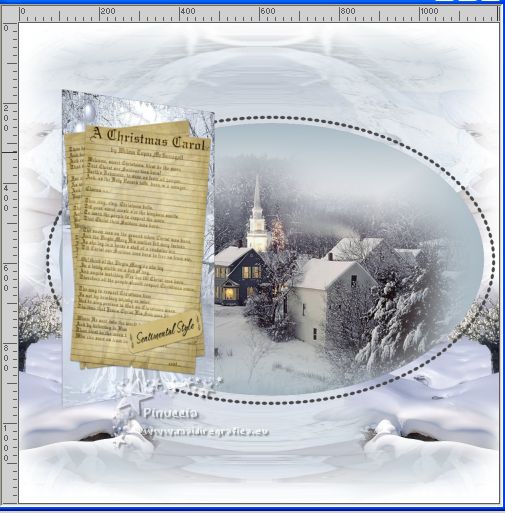
Réglage>Teinte et Saturation>Coloriser

Effets>Effets 3D>Ombre portée, couleur noire.

Calques>Fusionner>Fusionner le calque de dessous.
Déplacer  l'image un peu plus à gauche. l'image un peu plus à gauche.
13. Effets>Modules Externes>Alien Skin Eye Candy 5 Nature - Icicles
Preset Large Icicles,No Refraction - couleur blanche #ffffff.
le résultat de ces effets est toujours aléatoire: ton résultat ne pourra pas être comme le mien

14. Effets>Modules Externes>Alien Skin Eye Candy 5 Impact - Perspective Shadow.
Preset Drop shadow, Lowest - Basic: shadow color: couleur d'avant plan.
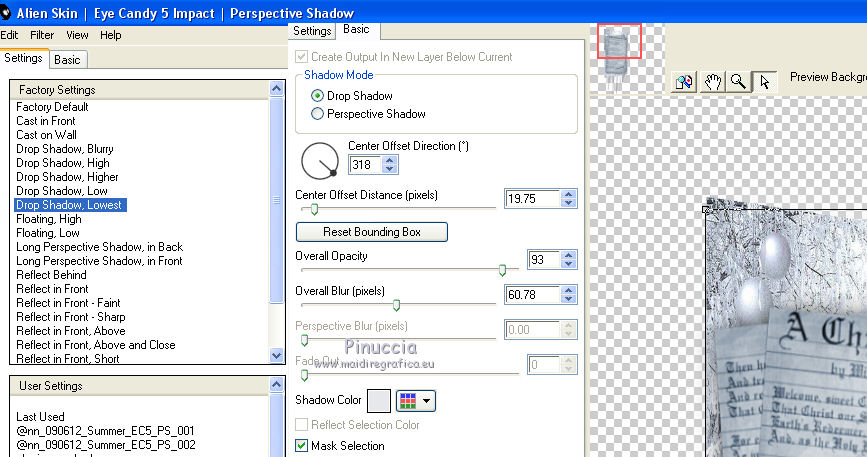
15. Copier/coller comme nouveau calque les différentes tubes à neige que vous trouvez dans le matériel,
et positionner  à votre goût, à votre goût,
et réaliser en bas un joli bord.
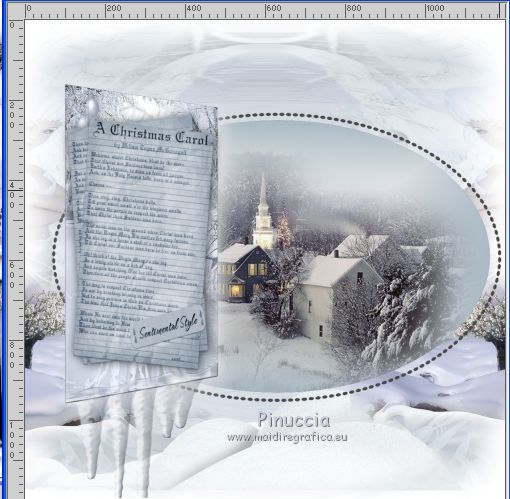
16. Ouvrir le tube de l'arbre Nini_Tube_Startree3 - Édition>Copier.
Revenir sur votre travail et Édition>coller comme nouveau calque.
Déplacer  le tube à droite le tube à droite
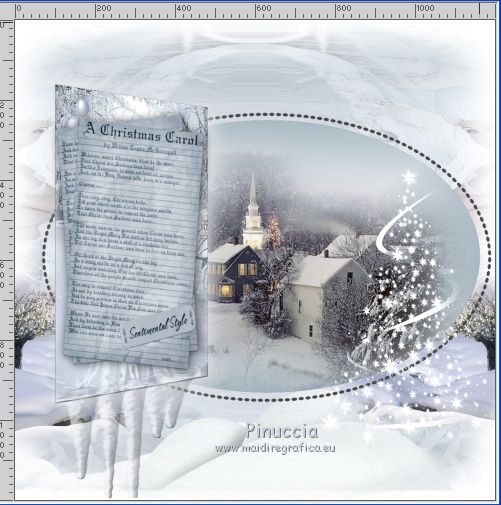
17. Calques>Dupliquer.
Calques>Fusionner>Fusionner le calque de dessous.
Effets>Effets 3D>Ombre portée, couleur noire.

18. Ouvrir le tube de la femme 12479955078_femmes_nikita - Édition>Copier.
Revenir sur votre travail et Édition>coller comme nouveau calque.
Déplacer  le tube en bas à droite. le tube en bas à droite.
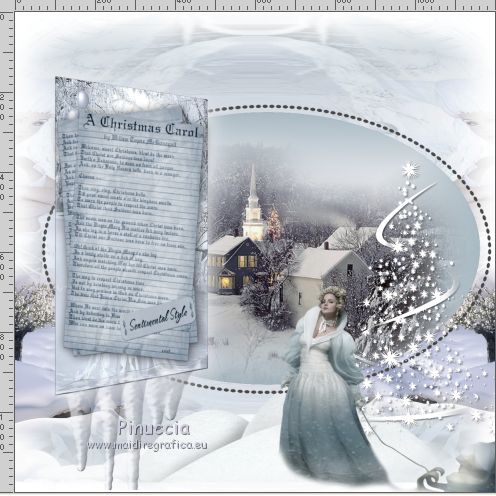
Calques>Dupliquer.
Calques>Fusionner>Fusionner le calque de dessous.
Effets>Effets 3D>Ombre portée, à choix.
19. Effets>Modules Externes>Nik Software Color Efex Pro - Tonal Contrast et ok.
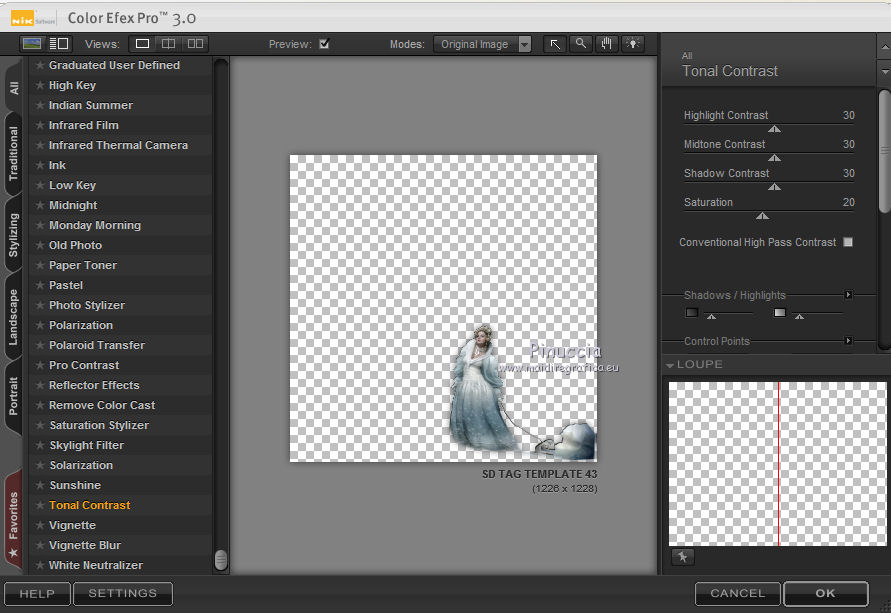
20. Assurez-vous d'être positionner sur le calque du haut de la pile.
Ouvrir le tube de la lune - Édition>Copier.
Revenir sur votre travail et Édition>coller comme nouveau calque.
Déplacer  le tube en haut à droite. le tube en haut à droite.
21. Ouvrir le tube bisontine_noelchic_element1 - Édition>Copier.
Revenir sur votre travail et Édition>coller comme nouveau calque.
Image>Redimensionner, 3 fois à 80%, redimensionner tous les calques décoché
Déplacer  le tube en haut a droite. le tube en haut a droite.
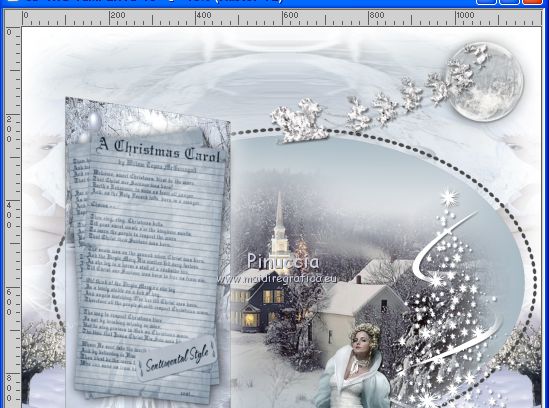
Effets>Effets 3D>Ombre portée, à choix.
23. Ouvrir le tube lantaarnpaal - Édition>Copier.
Revenir sur votre travail et Édition>coller comme nouveau calque.
Déplacer  le tube en bas à gauche. le tube en bas à gauche.

Effets>Effets 3D>Ombre portée, à choix
24. Ouvrir le tube de l'enfant avec la luge - 1293385507_enfants_nikita.
Effacer le watermark et Édition>Copier.
Revenir sur votre travail et Édition>coller comme nouveau calque.
Image>Redimensionner, à 80%, redimensionner tous les calques décoché.
Déplacer  le tube en bas à gauche. le tube en bas à gauche.
Effets>Effets 3D>Ombre portée, à choix.
Ouvrir le tube de la petite fille, 1287054605 noelnikita.
Effacer le watemark et Édition>Copier.
Revenir sur votre travail et Édition>coller comme nouveau calque.
Image>Miroir.
Déplacer  le tube en bas à gauche, sur la luge. le tube en bas à gauche, sur la luge.
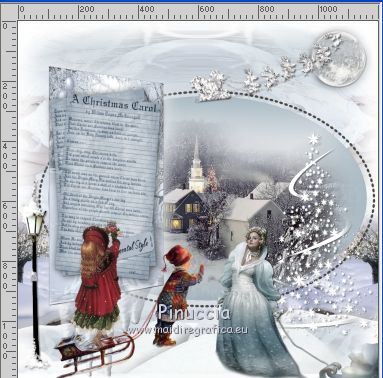
25. Ouvrir le wordart - Édition>Copier.
Revenir sur votre travail et Édition>coller comme nouveau calque.
Déplacer  le wordart en haut à gauche. le wordart en haut à gauche.
Placer le calque en mode Luminance (héritée).
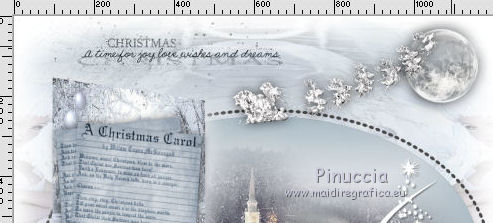
Effets>Effets 3D>Ombre portée, à choix.
26. Ouvrir le tube Sneeuwuil - Édition>Copier.
Revenir sur votre travail et Édition>coller comme nouveau calque.
Déplacer  le tube en haut à gauche. le tube en haut à gauche.
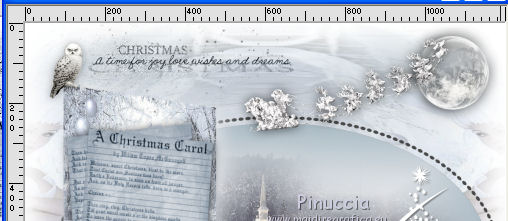
Effets>Effets 3D>Ombre portée, à choix.
27. Vérifiez que tout va bien; si nécessaire, vous pouvez toujours positionner mieux vos tubes.
Signer votre travail sur un nouveau calque.
28. Fermer les calque de la femme et de l'arbre.
Vous positionner sur le calque du bas de la pile.
Calques>Fusionner>Calques visibles.
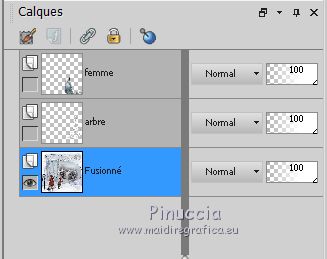
29. Effets>Modules Externes>Nik Software Color Efex Pro 3.0 - Tonal Contrast et ok.
30. Re-ouvrir les deux calques fermés et vous positionner sur le calque de l'arbre.
Effets>Modules Externes>Plugins>Alien Skin Xenofex 2 - Constellation
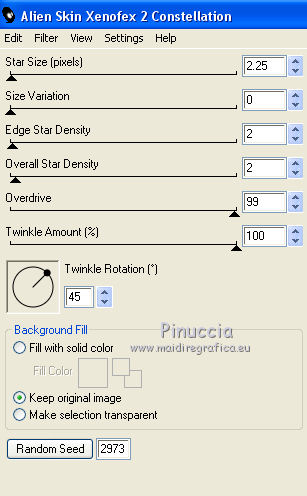
&EAcute;dition>Copie Spéciale>Copier avec fusione.
Ouvrir Animation Shop et Édition>Coller>Coller comme nouvelle animation.
31. Revenir sur PSP.
Édition>Annuler Constellation.
Répéter Effets>Modules Externes>Alien Skin Xenofex 2 - Constellation, cliquer une fois sur Random Seed et ok.
Édition>Copie Spéciale>Copier avec fusion.
Revenir sur Animation Shop et Édition>Coller>Coller après l'image active.
32. À nouveau sur PSP.
Édition>Annuler Constellatin.
Effets>Modules Externes>Alien Skin Xenofex 2 - Constellation, cliquer sur Random Seed et ok.
Édition>Copie Spéciale>Copier avec fusion.
Revenir sur Animation Shop et Édition>Coller>Coller après l'image active.
33. Édition>Sélectionner tout.
Animation>Propriétés de l'image et placer la durée à 15.

34. Contrôler le résultat en cliquant sur Visualiser 
et enregistrer en jpg.
Version avec tubes de Silvie et Tinnad
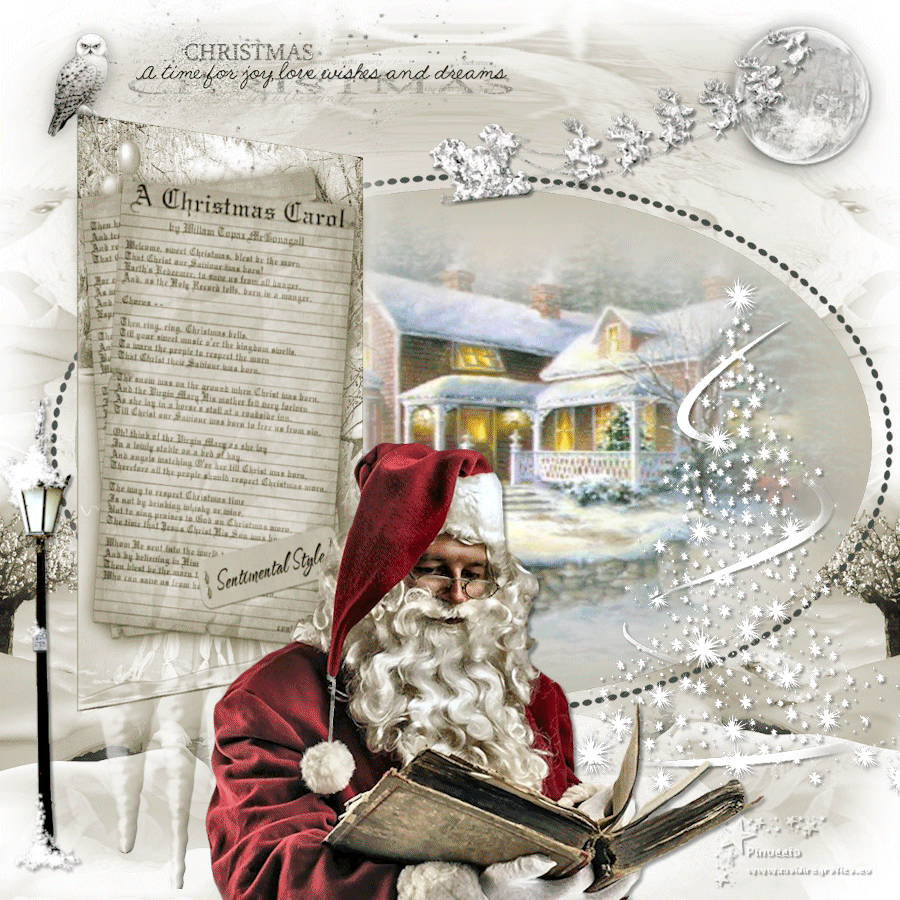

Vous pouvez m'écrire pour n'importe quel problème, ou doute, ou si vous trouvez un link modifié,
ou seulement pour me dire que ce tutoriel vous a plu.
21 Décembre 2019
|
 HISTOIRE DE NOËL
HISTOIRE DE NOËL